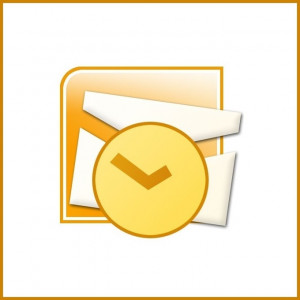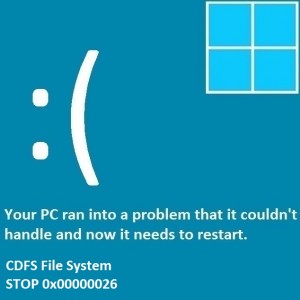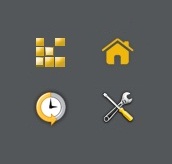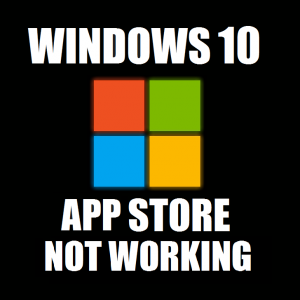Wie behebe ich den UsbHub.sys-Fehler in Windows 10?
Leserfrage:
„Hallo Wally, ich habe einen Laptop, der in letzter Zeit häufig abstürzt. Das Öffnen der Dump-Datei zeigt, dass usbhub.sys die Ursache für dieses Problem ist. Ich verwende nicht einmal USB-Hubs, lol. Bitte sagen Sie mir, was das ist und wie ich es beheben kann. Danke schön.” – Frau Olfa
Wallys Antwort: Sie benutzen Ihren Computer und eines Tages erscheint der blaue Bildschirm des Todes und Ihr Computer startet neu. Die Untersuchung des Fehlers zeigt, dass er durch UsbHub.sys verursacht wurde
Wie ist das passiert? und wie beheben Sie das Problem?
Problem
Der Computer startet neu, nachdem ein Bluescreen mit dem Fehler UsbHub.sys angezeigt wird
Lösung
Bitte lesen Sie weiter, um herauszufinden, was Sie tun können, um dieses Problem zu beheben.
Überprüfen Sie den Gesundheitsstatus der Festplatte
Festplatten nutzen sich mit der Zeit ab. Wenn dies der Fall ist, werden die Dateien beschädigt und es treten Bluescreen-Fehler auf. Dies geht normalerweise mit zufälligen Einfrierungen und Neustarts des Bildschirms einher.
Sie können überprüfen, ob ein Festplattenfehler den UsbHub.sys-Fehler verursacht hat, indem Sie Folgendes ausführen CrystalDiskInfo

Wenn der „Gesundheitsstatus“ „Vorsicht“ oder „Schlecht“ lautet, sollten Sie erwägen, Ihre Daten zu kopieren und die Festplatte so schnell wie möglich durch eine neue zu ersetzen.
Ein beschädigter USB-Gerätetreiber
Falls der Treiber aufgrund eines Hardwareproblems beschädigt wurde, sollte eine Neuinstallation das Problem beheben. Dies kann über den Geräte-Manager erfolgen.
Starten Sie zunächst den Computer neu.
Sobald der Computer neu startet, öffnen Sie den Geräte-Manager, indem Sie Windows-Taste+X drücken und dann in der Liste der Optionen auf Geräte-Manager klicken.

Sobald der Geräte-Manager geöffnet wird, sollte er in etwa so aussehen

Erweitern Sie die Option Universal Serial Bus Controller

Klicken Sie nun mit der rechten Maustaste auf jedes Gerät unter „Universal Serial Bus Controller“ und klicken Sie auf „Treiber aktualisieren“.

USB-Hardwareproblem
Bitte trennen Sie alle USB-Geräte und überprüfen Sie es erneut.
Wenn der Fehler nicht mehr auftritt, schließen Sie ein Gerät an einen der Ports an und prüfen Sie, ob alles funktioniert. Schließen Sie nun dasselbe Gerät an einen anderen USB-Anschluss an und prüfen Sie, ob der Fehler auftritt.
Wenn der Bluescreen-Fehler Uusbhub.sys erneut auftritt, liegt möglicherweise ein Problem mit einem der USB-Anschlüsse vor. Für technischen Support zu diesem Problem wenden Sie sich am besten an den Hersteller Ihres Computers.